如何使用NETSCOUT LinkRunner G2 进行简单的网络接口验证
LinkRunner G2 智能网络测试仪其中最大的特点就是它使用 Android 操作系统 – 就是说用户可以在上面安装不同的 APP 作为工作的工具,再配合附带的 Link-live 云端服务平台,工作效率会大大地提高。
以下是一个模拟场景:
第一步 – 接收工单
你从 LinkRunner G2 智能网络测试仪 上分配工单的 APP 接获两张故障工单
故障工单1 – 某一个网段上的用户无法登陆
故障工单2 – 另一网段上的用户投诉网速太慢
当然,接收工单的方式很多种,其中包括专用工单 APP、电邮、实时通信 APP?等等。
第二步 – 查找相关资料
在前往现场之前,你先在 LinkRunner G2 智能网络测试仪 上查看相关网络的交换机配置文档 (可通过设备制造商的 APP、公司 NAS 客户端、Chrome 浏览器)。找到了需要的信息后,我们便可赶赴现场处理故障工单1?– 用户无法登陆问题。

第三步 – 到达工单1现场进行故障排查
抵达工单1的现场后,你马上插上以太网线把 LinkRunner G2 智能网络测试仪连接上网络。在主页面选择 AutoTest?运行自动测试。数秒钟后,结果已经显示在屏幕上。你立刻发现问题在于用户位于错误的 VLAN 上。该测试结果也同时被自动上传到 Link-Live 云端服务平台。完成各种测试后,你会收到 Link-Live?平台发过来的电子邮件详细列出各项测试结果。你可以通过转发该邮件上报问题并建议他们采取纠正措施。
第四步 – 到达工单2现场进行故障排查
现在到达故障工单2的现场,这个网段上的用户抱怨网速非常缓慢。根据你之前所查看的配置文档,你得知这个网段的网速配置是1000Mbps。
你把 AutoTest 验证网速的配置更改为 1000/Full,然后开始进行 AutoTest 自动测试。
几秒钟后结果显示。LinkRunner G2 发出警告提示标明网段的实际速度是 100 Mbps。由于 1000?Mbps 需要用到8根线来传输,你怀疑可能是网线出了问题。你把网线的另一端拔出插口并使用 LinkRunner G2?进行线缆测试,测试的结果是第7,8线对在5英尺位置开路。这显示问题出在线缆。你更换了网线后问题便消失。
在很短的时间,单靠 LinkRunner G2 智能网络测试仪你便完成了以下工作:
- 接收故障工单
- 查看技术文档
- 在第1张工单现场进行 AutoTest 并发现 VLAN 错配
- 你将问题准确地上报完成故障工单
- 在第2张工单现场进行 AutoTest,发现用户网络运行速度低于预期
- 进行线缆测试并发现网线开路问题
- 解决了故障
本文关键字: Linkrunner G2, NETSCOUT, 网络测试仪
原创标题:如何使用NETSCOUT LinkRunner G2 进行简单的网络接口验证
原文链接:http://www.faxytech.com/archives/linkurnner-g2-port.html
版权说明:本文为深圳市连讯达电子技术开发有限公司官网(www.faxytech.com)版权所有。如果您需要转载,请注明出处并保留原文链接!如为转载文章会注明文章出处,转载文章不代表本公司观点。对于某些同行无耻恶意抄袭剽窃连讯客户案例的违法行为,连讯将追究法律责任!
详情请致电连讯公司:0755-83999818



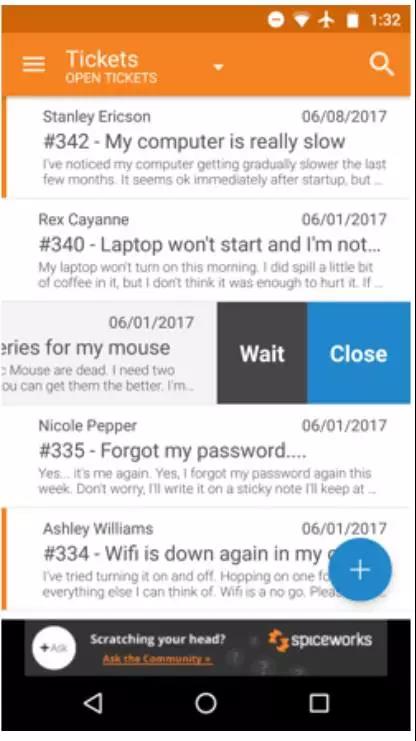
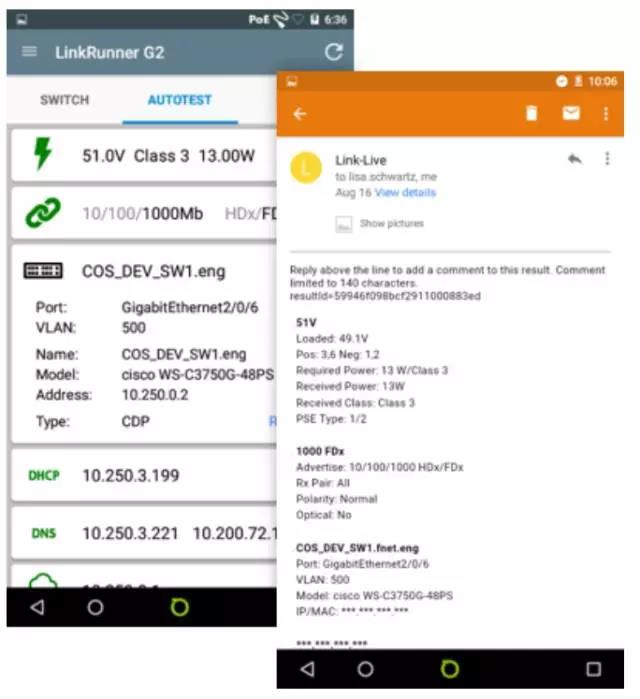
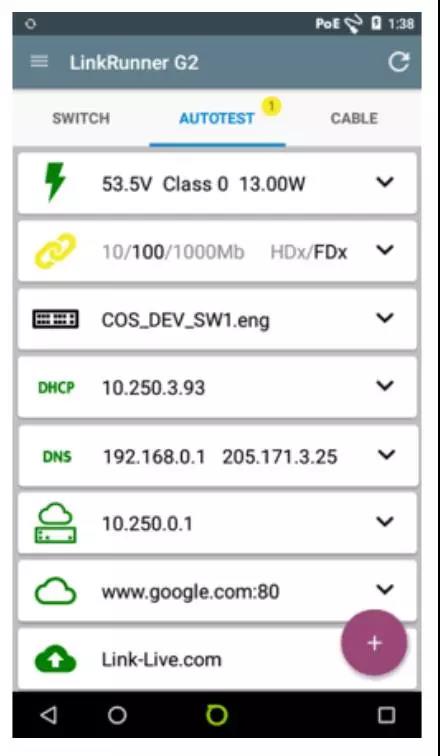
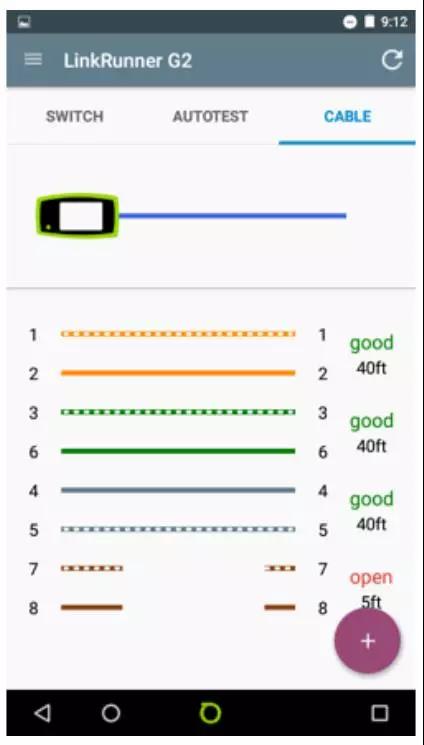

 新一代中文手持式测试仪 – 省时省力。
新一代中文手持式测试仪 – 省时省力。
 新一代中文手持式测试仪 – 省时省力。
新一代中文手持式测试仪 – 省时省力。
 新一代手持式网络分析仪 – 省时省力。
新一代手持式网络分析仪 – 省时省力。
 新一代快速OTDR测试仪 – 省时省力。
新一代快速OTDR测试仪 – 省时省力。


